
Bu yazımızda sizlere TikTok‘ta başkalarının videosunu paylaşma ile ilgili detaylı bilgi vereceğiz.
Beğendiğiniz videonun sağ alt köşesinde yer alan Gönder (Send) simgesine dokunarak, TikTok videosunu takipçilerinizle paylaşabilirsiniz.
Başkasının paylaştığı bir TikTok videosunu yeniden paylaştığınızda, bu videoyu takipçilerinizin görme olasılığı yükselir. Ayrıca, yeniden paylaştığınız videoya yorum da ekleyebilirsiniz.
Yeniden paylaştığınız videoyu gören ve izleyen herkes, videonun yeniden paylaşılmış bir video olduğunu görebilecek.
Hemen hemen her sosyal medya uygulamasında, bir gönderiyi yeniden paylaşma özelliği vardır. Bu özellik, sevdiğiniz gönderileri arkadaşlarınızla paylaşmanıza ve gönderiyi ilk paylaşan kişinin popülaritesinin artmasına olanak tanır.
TikTok, yakın zamanda kendi platformuna yeniden paylaşma özelliği ekleyerek, kullanıcılara, beğendikleri videoları takipçileriyle paylaşma imkânı sağladı. İşte, TikTok’ta yeniden paylaşma özelliğini kullanarak, diğer kullanıcıların videolarını paylaşmak için yapmanız gerekenler!
TikTok’ta Başkasının Videosunu Yeniden Paylaşma
Bir TikTok kullanıcısının videosunu yeniden paylaşabilirsiniz. Bu durumda o videoyu paylaşan sizmişsiniz gibi, videonun takipçilerinizin akışlarında görünme olasılığını artırır. Video, ilk paylaşan kişiye ait olmaya devam edecek. Ancak, profil resminiz video üzerinde görünecek.
Diğer TikTok kullanıcılarının videolarını paylaşma işlemi hem iPhone hem de Android’de aynıdır.
- Öncelikle Android ya da iPhone telefonunuzda TikTok‘u açın. Ardından, (yeniden) paylaşmak istediğiniz videoyu bulun.
- Videoyu oynatırken, ekranın sağ alt köşesinde yer alan ➦ (ok) simgesine dokunun.
- Seçtiğiniz TikTok videosunu paylaşma ve yeniden düzenleme seçenekleri bulunan Gönder (Send) menüsü açılacak. Bu ekranda, sol üstte yer alan altın sarısı rengindeki Yeniden Paylaş (Repost) seçeneğine dokunun.
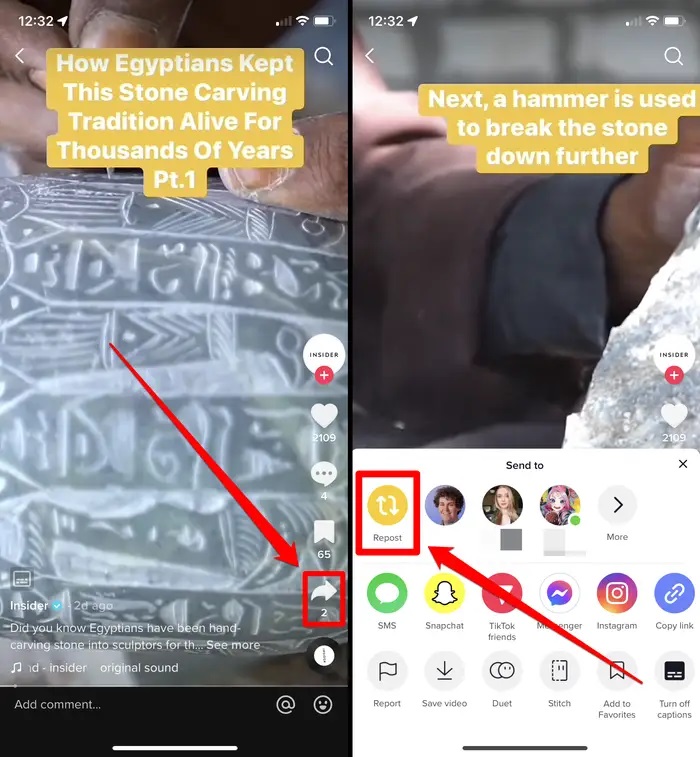
TikTok‘ta ilk defa yeniden paylaşım yapıyorsanız, yeniden paylaşmanın ne işe yaradığını açıklayan küçük bir menü gelir ekrana. Yeniden paylaşma işlemini tamamlamak için bu menüyü kapatın.
- Videoyu yeniden paylaştıktan sonra, profil resminiz, videoyu ilk paylaşan kişinin adının üzerinde, yanında +Yorum ekle (+Add comment) yazan bir baloncukla birlikte görünür. Takipçileriniz videoyu her görüntülediğinde, yeniden paylaştığınız bu videoyla birlikte görünecek bir yorum eklemek için bu baloncuğa dokunun.
Paylaşımı geri almak ve takipçilerinizin haber akışlarından kaldırmak isterseniz, TikTok‘un Gönder (Send) menüsünü tekrar açın. Ve ardından Paylaşımı kaldır (Remove repost) menüsüne dokunun.
Bu yazımızda sizlere TikTok‘ta başkalarının videosunu paylaşma ile ilgili detaylı bilgi verdik.
En güncel teknoloji konuları ile ilgili teknik destek ve çözüm içeren videolar için Teknodestek YouTube kanalımızı da takip edebilirsiniz.
Ayrıca, yorumlar bölümünden, web sitemizde hangi konularla ilgili içerikler görmek istediğinizi iletebilirsiniz. Hangi teknik konularda arama motorlarında daha çok arama yaptığınızı belirtebilrisiniz. Böylece sitemizin içeriğinin daha alakalı ve zengin olmasına katkı sunabilirsiniz.
Hazırladığımız içerikleri beğeniyorsanız, bu içeriklerin daha fazla kişiye ulaşmasını sağlayabilirsiniz. Bunun için, yazılarımızı sosyal medya hesaplarınızda paylaşabilirsiniz. Ve böylece daha çok kişinin bu içeriklerden istifade etmesine yardımcı olabilirsiniz.



